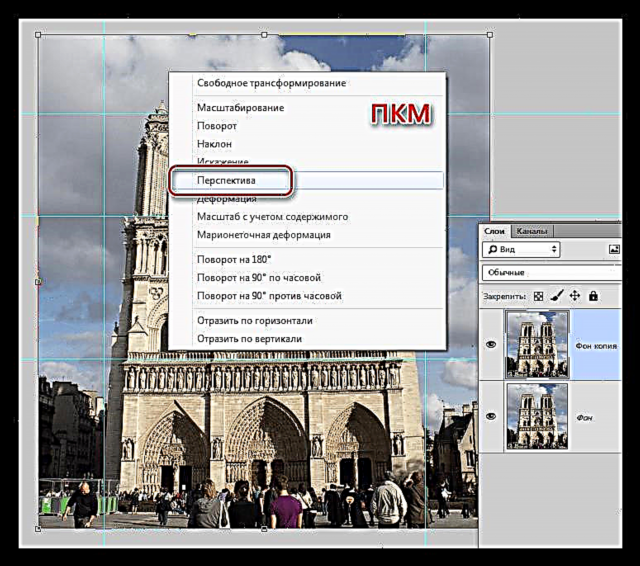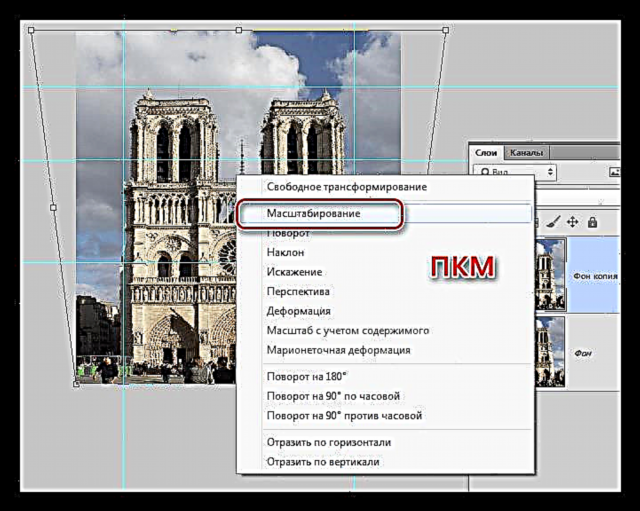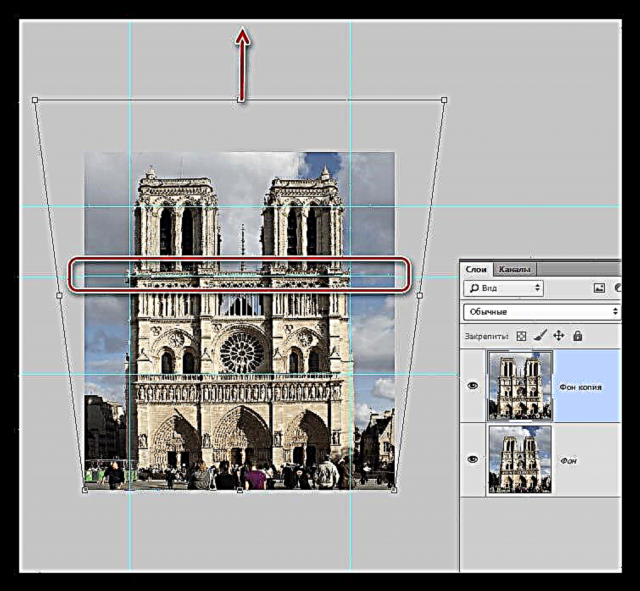වැරදි ඉදිරිදර්ශනය නම් ඡායාරූප ශිල්පීන්ගේ සදාකාලික හිසරදයයි. Photoshop වැනි විශිෂ්ට මෙවලමක් තිබීම ගැන Adobe ට ස්තූතියි. එය සමඟ, ඔබට වඩාත්ම අසාර්ථක වෙඩි වැඩි දියුණු කළ හැකිය.
මෙම පාඩමෙන් අපි ඡායාරූපවල ඉදිරිදර්ශනය නිවැරදි කරන්නේ කෙසේදැයි ඉගෙන ගනිමු.
ඉදිරිදර්ශනය නිවැරදි කිරීම
ඉදිරිදර්ශනය නිවැරදි කිරීමට ක්රම දෙකක් තිබේ (effective ලදායී): විශේෂ පෙරණයක් සහ සරල එකක් "නිදහස් පරිවර්තනය".
ක්රමය 1: නිවැරදි විකෘති කිරීම
- ඉදිරිදර්ශනය මේ ආකාරයෙන් නිවැරදි කිරීමට අපට පෙරණයක් අවශ්ය වේ "විකෘති කිරීම් නිවැරදි කිරීම"එය මෙනුවේ ඇත "පෙරණය".

- ප්රභව ස්ථරයේ පිටපතක් සාදා පෙරණය අමතන්න. සැකසුම් කවුළුව තුළ, පටිත්ත වෙත යන්න චාරිත්රය සහ බ්ලොක් එකේ "ඉදිරිදර්ශනය" නම සහිත ස්ලයිඩරයක් සොයමින් "සිරස් අතට". එහි ආධාරයෙන් අපි උත්සාහ කරන්නේ ගොඩනැගිල්ලේ බිත්ති සමාන්තර කිරීමටයි.

මෙහිදී ඔබට මඟ පෙන්වනු ලබන්නේ ඔබේම හැඟීම් වලින් පමණක් වන අතර ඔබේ ඇස් විශ්වාස කරන්න. පෙරනයේ ප්රති result ලය:

ක්රමය 2: නිදහස් පරිවර්තනය
ඔබ මේ ආකාරයෙන් ඉදිරිදර්ශනය නිවැරදි කිරීමට පටන් ගැනීමට පෙර, ඔබ සූදානම් විය යුතුය. එය මාර්ගෝපදේශ සැකසීමෙන් සමන්විත වේ.
රූපය කොතරම් දුරට දිගු කළ හැකිදැයි සිරස් මාර්ගෝපදේශ අපට පවසන අතර තිරස් ඒවා වස්තූන්ගේ උස වෙනස් කිරීමට උපකාරී වේ.
පාඩම: Photoshop හි මාර්ගෝපදේශ භාවිතා කිරීම
ඔබට පෙනෙන පරිදි, අපට තිරස් මාර්ගෝපදේශ කිහිපයක් තිබේ. නිවැරදි කිරීමෙන් පසු ගොඩනැගිල්ලේ ප්රමාණය වඩාත් නම්යශීලීව සකස් කිරීමට මෙය උපකාරී වේ.
- ඇමතුම් කාර්යය "නිදහස් පරිවර්තනය" යතුරුපුවරු කෙටිමඟ CTRL + T., ඉන්පසු ක්ලික් කරන්න ආර්එම්බී සහ අතිරේක ශ්රිතයක් තෝරන්න "ඉදිරිදර්ශනය".
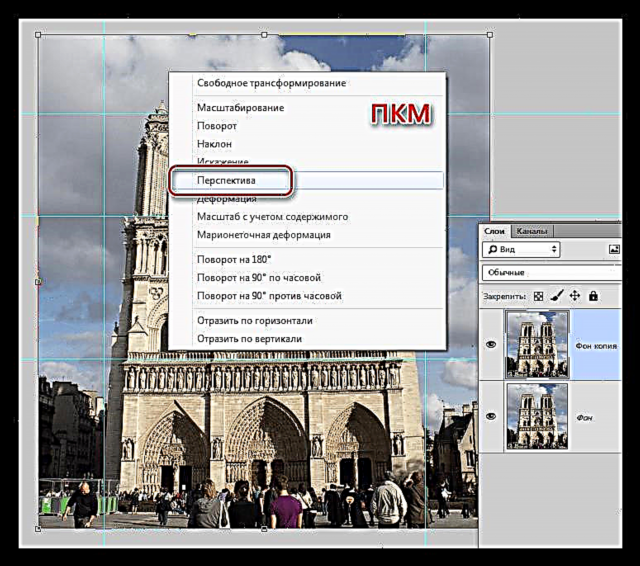
- සිරස් මාර්ගෝපදේශ මඟින් මඟ පෙන්වනු ලබන රූපය දිගු කිරීම සඳහා ඉහළම සලකුණු භාවිතා කරන්න. ඡායාරූපයෙහි ක්ෂිතිජය ද පැටවිය හැකි බව මතක තබා ගැනීම වටී, එබැවින්, මාර්ගෝපදේශයන්ට අමතරව, ඔබ ඔබේ ඇස් භාවිතා කළ යුතුය.
පාඩම: Photoshop හි ඡායාරූප වල ක්ෂිතිජ බාධාව නිවැරදි කරන්නේ කෙසේද

- නැවත දකුණු-ක්ලික් කර තෝරන්න "පරිමාණය".
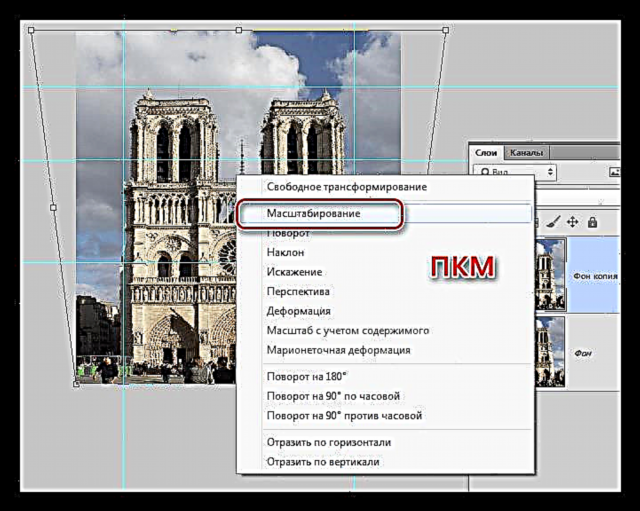
- අපි මඟපෙන්වන්නන් දෙස බලා ගොඩනැගිල්ල සිරස් අතට දිගු කරමු. මෙම අවස්ථාවේදී, මධ්යම මාර්ගෝපදේශය “නිවැරදි” බවට පත් විය. ප්රමාණය නිවැරදි කිරීම අවසානයේ, ක්ලික් කරන්න හරි.
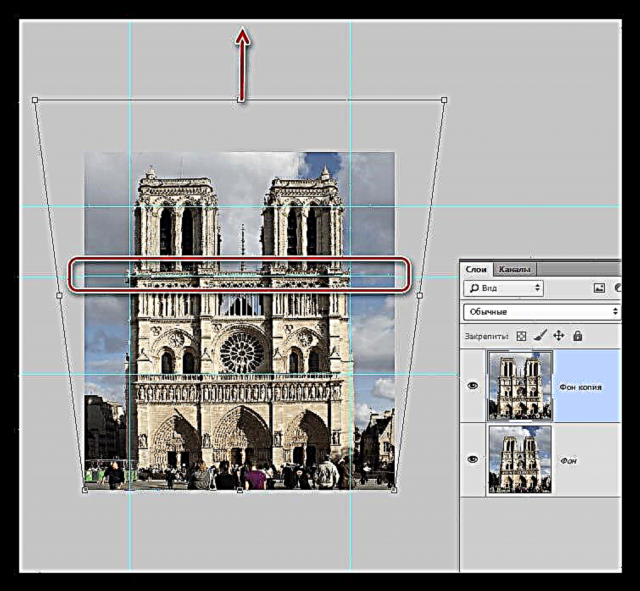
වැඩ ප්රති result ලය "නිදහස් පරිවර්තනය":

මෙම ක්රම භාවිතා කරමින්, ඔබගේ ඡායාරූපවල වැරදි ඉදිරිදර්ශනය නිවැරදි කළ හැකිය.